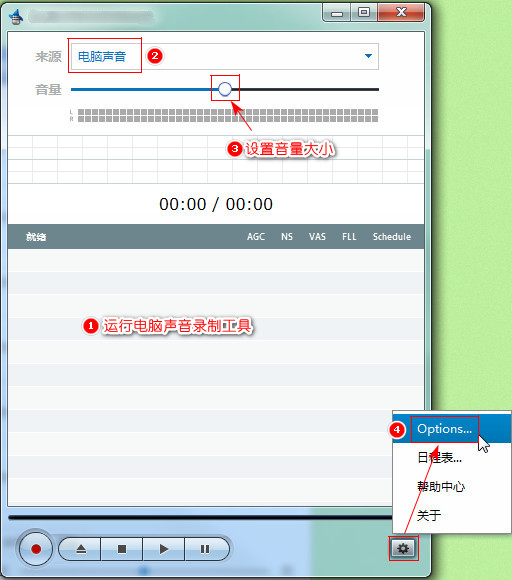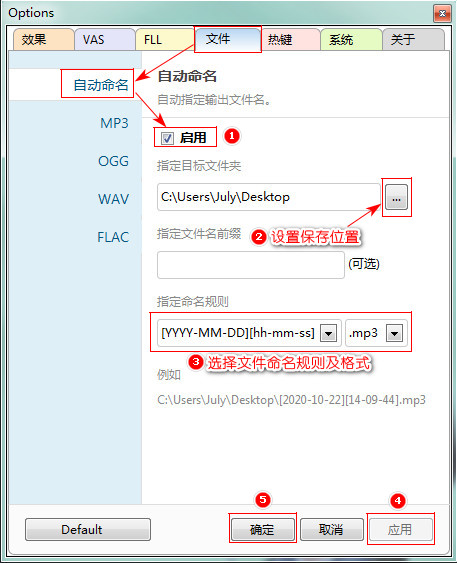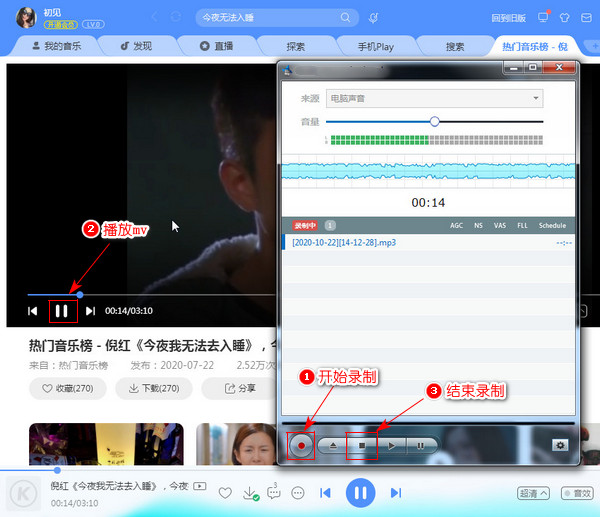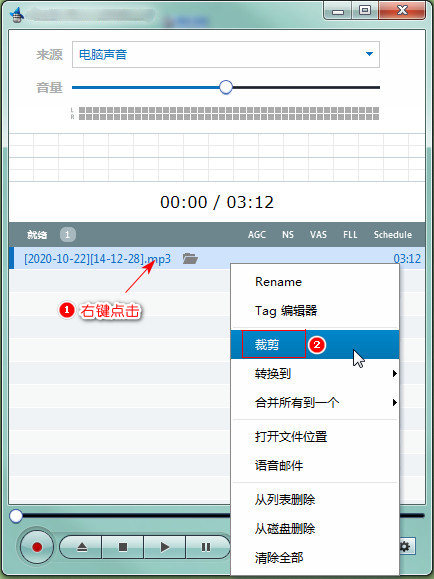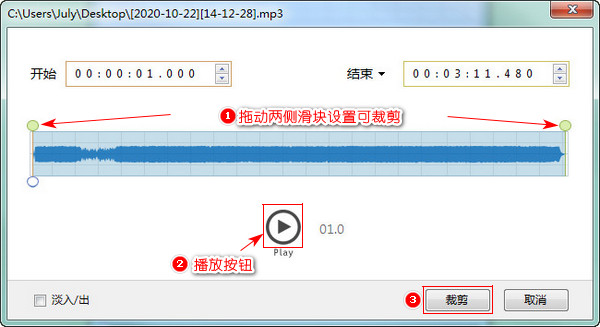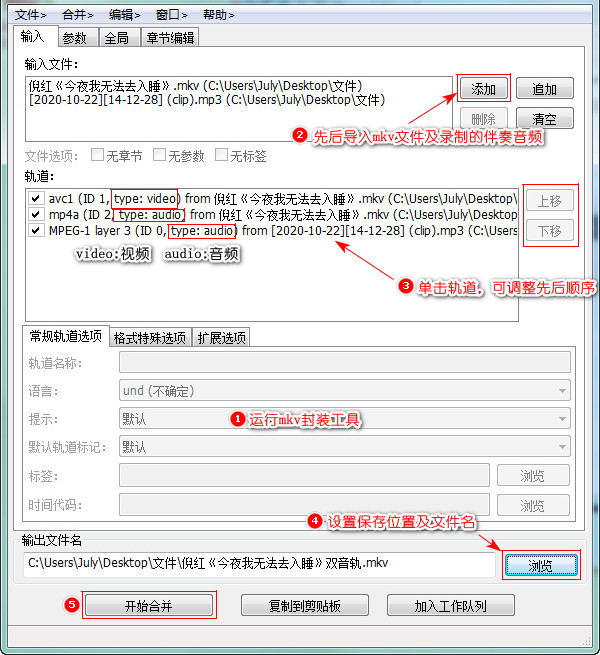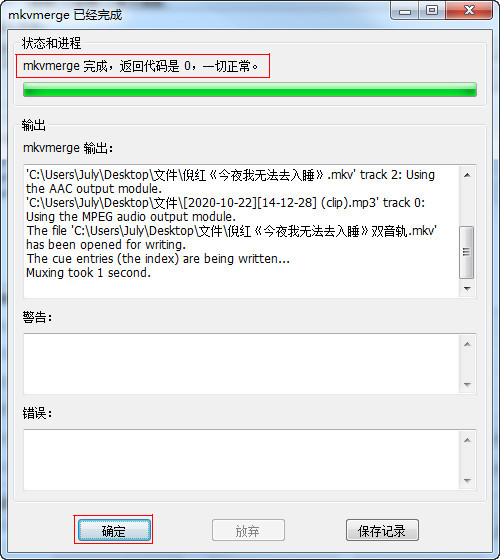先下载一个单音轨的MKV视频文件
用酷狗的去原唱插件,把MV变成纯伴奏
把这段伴奏录下来
最后把原来的视频和录制的伴奏合并成双音轨MKV
- 在女人上面怎么成为真正的男人 1个简单易行的方法揭秘 男人必看! 帮助用户解决问题
- MKV怎么删除音轨?3步用音轨分离工具去除多余音频(附MP4双音轨教程) 用户咨询回复处理
- PPT转视频教程:3步将PPT文件转为视频格式(附背景音乐添加) ppt转换视频
- MKV无损分割教程:音轨字幕同步切割,保留原画质! 视频转换器
- 微信AUD语音怎么转MP3?支持批量处理的音频转换方法 电脑应用
- 2D视频转3D超简单!一学就会的3D视频转换教程 视频转换器
- GIF编辑技巧:背景透明处理与自定义背景替换教程 视频转换器
- 如何将mp3转51单片机识别的文件 电脑应用
- 字幕文件制作指南:SRT/SSA/ASS格式字体样式与位置调整方法 视频转换器
- 刻录加密DVD防复制技巧:手把手教你加密光盘制作方法 常用软件
- 光盘加密软件推荐:如何刻录防复制的加密光盘及制作ISO文件教程 视频转换器
MV制作进阶教程:用双音轨mkv封装软件封装双音轨MKV(原唱&伴奏)
狸窝 复制 收藏 保存到桌面 快速找教程方案 反馈需求 社会主义核心价值观 在线客服 马上注册 升级VIP
前段时间有朋友问我关于酷狗插件切换原唱伴奏的问题呢~那个教程里说的功能只能在酷狗播放器里用哦,要是换了其他播放器就没办法切换啦。
其实想要随时切换原唱伴奏的话,最好的办法是找双音轨的MKV视频文件。这种视频里面有两个音轨,一个是原唱,一个是纯伴奏,用暴风影音这样的播放器就能自由切换啦!
要是实在找不到想要的歌曲的双音轨版本,也不用着急,其实我们还可以自己动手制作双音轨的MKV文件呢~虽然麻烦一点点,但也是个解决办法哦!
本次操作使用到几个操作工具,已经全部打包好并排好序号分享给大家了,点击上方链接下载解压缩出来。那么咱们开始本次操作。首先是要获取单音轨的mv文件,通过后续操作给mkv增加音轨。先打开酷狗音乐,播放mv,画面右侧有个原唱设置项,点击发现只有原唱而无伴奏。下载这个单音轨mv:

素材文件分享: https://pan.baidu.com/s/11Kt8hF2lEqw5C3zdAnyVOg 提取码:84u6
下载后可以使用暴风影音播放这个下载的mkv文件,右键点击画面,配音选择,可以发现该mkv文件只有一条默认音频流。该文件为单音轨mkv文件:
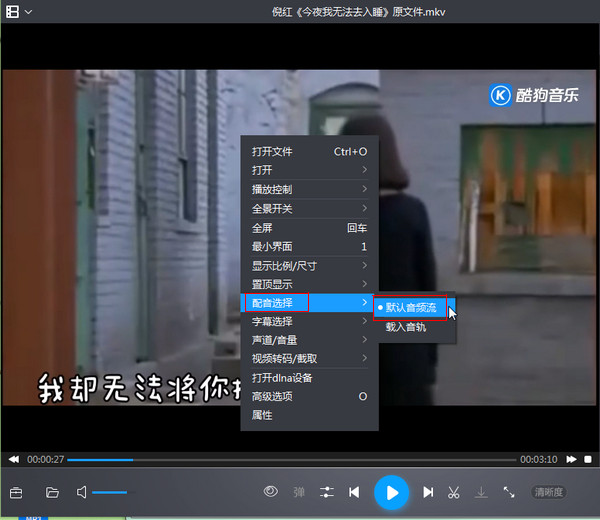
那么双音轨mkv怎么封装?保存好前面下载的单音轨mkv文件。然后就使用到第一个工具了,将下载的安装包文件夹里的第一个文件酷狗插件解压缩出来。在酷狗播放器右上方,点击主菜单按钮,点击选择音效插件:
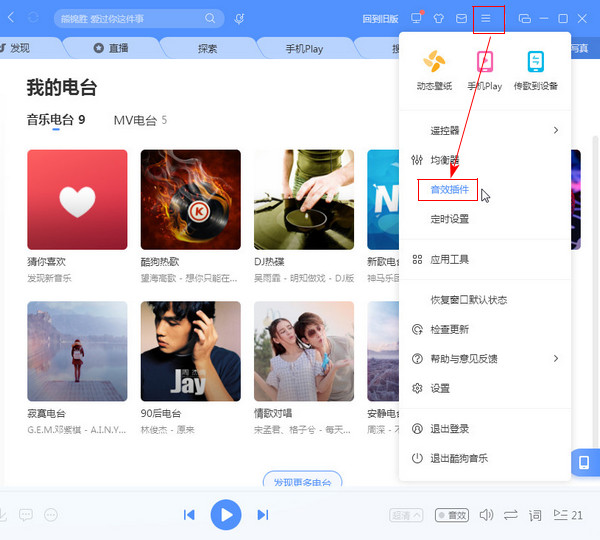
在弹出的音效插件设置窗口中,点击最上面的‘点击这里添加插件’,在弹出的窗口中,找到并点击选中前面解压缩出来的酷狗插件, 点击打开,将酷狗去原唱插件添加进来:
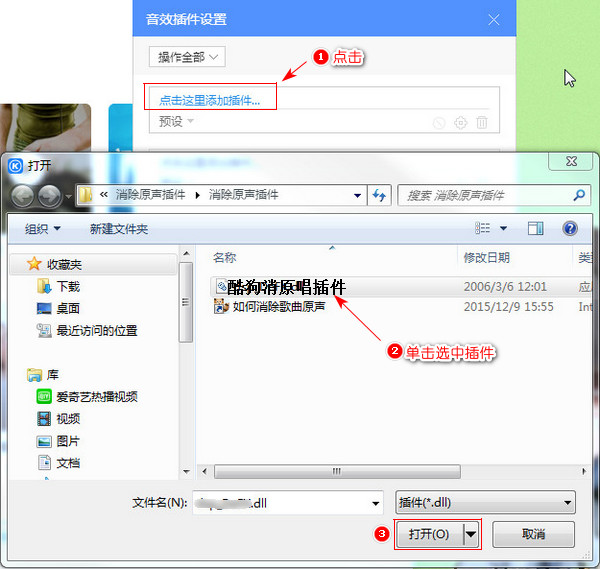
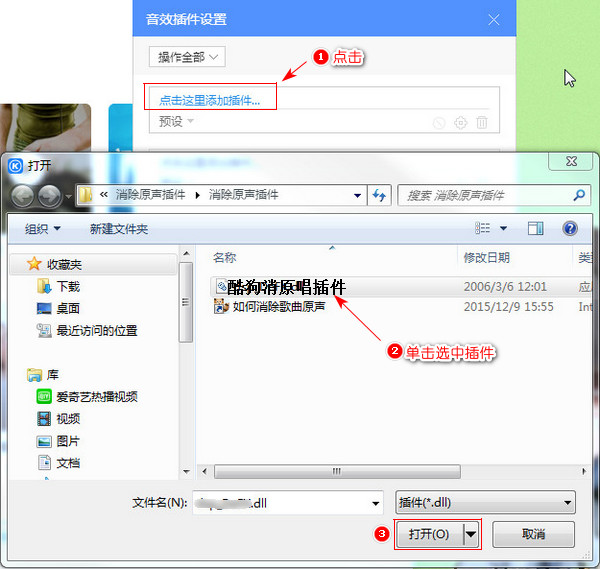
默认第一次使用的话是直接弹出去原唱插件的界面,没有的话点击下图步骤一处的按钮,弹出去原唱插件界面。默认第一项卡拉OK处的设置是启用的,如果看到没启用的话,则点击启用按钮打开这个卡拉OK音效。即启用按钮是有颜色亮着的,则已经启用该音效:
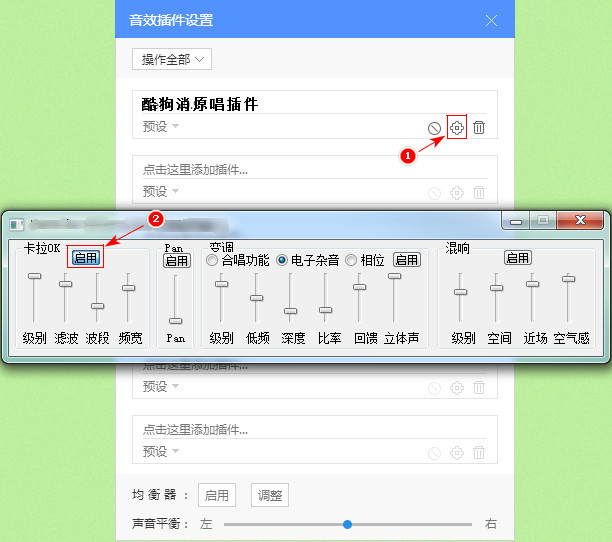
制作双音轨视频其实不难呢~我来教你一个简单的方法:
这个方法适合实在找不到现成双音轨资源的时候用哦~虽然有点麻烦,但用到的工具都是绿色版的,跟着步骤一步步来,其实操作起来也挺简单的呢!
狸窝是帮助用户解决问题 提供教程解决方案 在这个过程中有使用我们自己开发的软件 也有网上找的工具 只要帮助用户解决问题就好!在这个过程中我们的教程方案写作老师比较辛苦 有时为了一个教程要试验测试好几天及连续加班多日, 而大家的赞赏是一种肯定和表扬 不在于多少|打赏随意|只要你开心, 更像征一种鞭策和鼓励!!!